Photoshop实用技巧:轻松掌握ps反选,让你的图像处理更高效
Photoshop,这款广受欢迎的图像处理软件,凭借其卓越的图像处理功能,深受用户喜爱。而在使用Photoshop时,选区功能无疑是一个不可或缺的工具。那么,如何在Photoshop中进行选区的反选操作呢?接下来,我们一起来探讨这个问题。
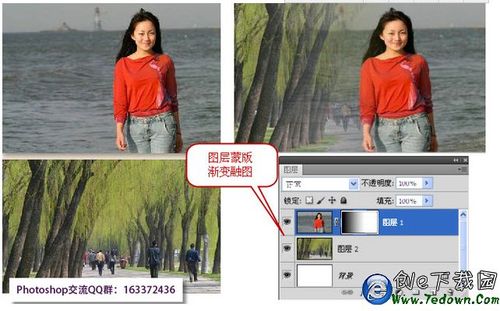
1、你需要在软件市场上下载并安装Photoshop软件。安装完成后,打开你想要处理的图片。在Photoshop界面的左侧,你会看到一列菜单栏,其中包含了多种选区工具。你可以根据自己的需要,选择适合的选区工具。例如,如果你想选择背景部分,魔棒工具可能是一个不错的选择。
在选择好选区工具后,你就可以在图像上绘制一个选区了。通过拖动鼠标,你可以精确地选择你想要处理的图像部分。当你完成选区的选择后,将鼠标移动到选区内部,然后右键点击。此时,你会看到一个弹出的方框,其中包含了一些选项。在这个方框中,你需要找到并点击“选择反向”按钮,这样就可以实现选区的反选操作了。
除了这种操作方法外,Photoshop还提供了一个更快捷的反选选区的方式。那就是使用快捷键:Ctrl+Shift+I。只需要在选区选择好后,按下这个快捷键组合,就可以立刻实现选区的反选。这种方法不仅方便快捷,而且可以有效提高图像处理的工作效率。
无论是通过鼠标右键点击选择反向,还是使用快捷键Ctrl+Shift+I,你都可以在Photoshop中轻松实现选区的反选操作。掌握了这一技巧,你将能够更好地利用Photoshop进行图像处理,打造出更加出色的作品。
免责声明:本站所有作品图文均由用户自行上传分享,仅供网友学习交流。若您的权利被侵害,请联系我们
